通过给git项目设置设置gitignore文件,我们可以忽略不提交某些项目下指定的文件。这给项目文件的管理带来了很大的便利,但在Mac苹果电脑上,gitignore文件是默认不显示的,怎样把这些忽略文件显示出来呢?
方法/步骤
-
1
打开git项目,默认情况下是不显示gitignore文件文件的,如图。想要显示git的忽略文件,那么进入大下一步。
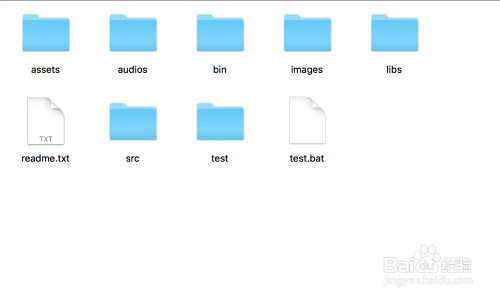
-
2
打开Mac的Launchpad,(Launchpad就好像是Windows的启动页,上面显示了电脑上安装的软件,点击可以启动软件。)滚动鼠标,找到其他一项,点击进入下一步。
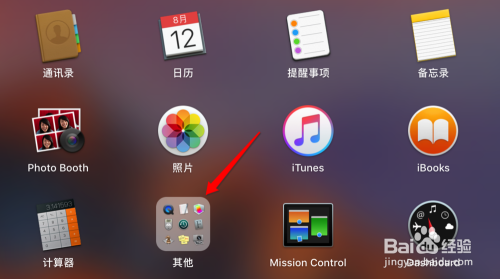
-
3
找到终端,点击打开。终端就是Windows下的命令行,在这里可以输入并执行Mac下的系统命令。
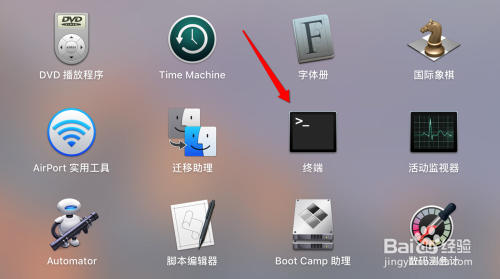
-
4
在终端中输入defaults write com.apple.finder AppleShowAllFiles -bool true,你也可以复制黏贴,然后点击enter键执行该命令。注意执行完后,只是换一行,并不会弹出特殊的提示。
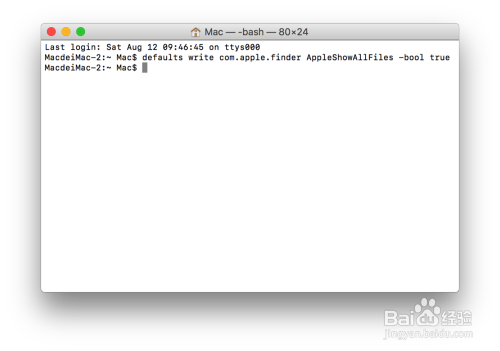
-
5
在键盘上按下这三个键option+command+esc,这时会弹出正在运行的软件进行重启的提示框,选中Finder后点击底部的重新开启按钮,重启Finder。
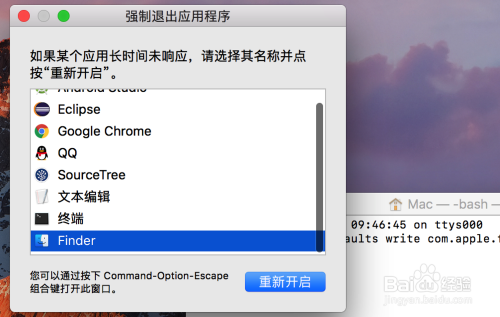
-
6
这时再找到我们的git项目,打开后就能看到gitignore文件已经显示了。
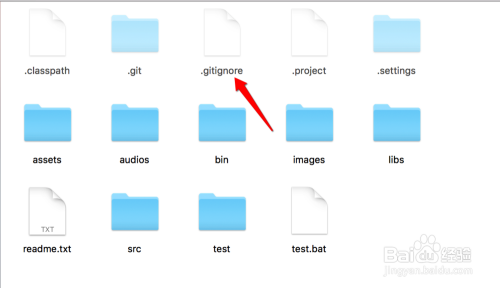 END
END
注意事项
-
输入命令后,并不会有特殊的提示,只是简单的换行而已,但如果不提示错误就说明命令已经成功执行。
-
执行命令后,还需要重启Finder,隐藏的gitigore文件才会显示出来。
-
显示隐藏文件的命令:defaults write com.apple.finder AppleShowAllFiles -bool true;关闭显示隐藏文件的命令:defaults write com.apple.finder AppleShowAllFiles -bool false
经验内容仅供参考,如果您需解决具体问题(尤其法律、医学等领域),建议您详细咨询相关领域专业人士。
作者声明:本篇经验系本人依照真实经历原创,未经许可,谢绝转载。
展开阅读全部
文章评论